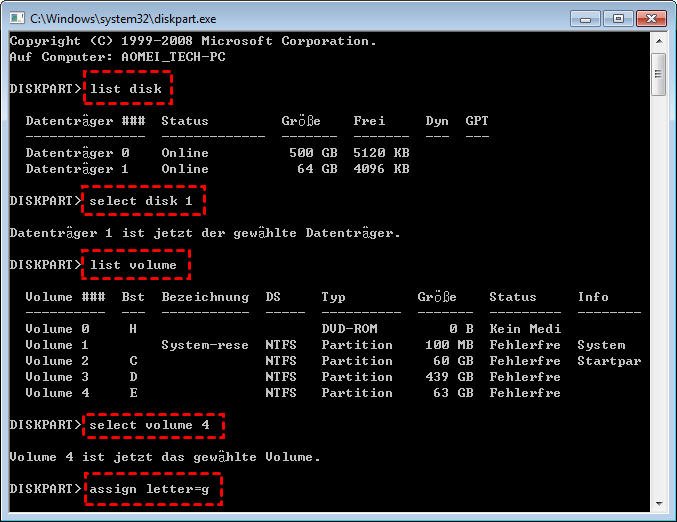Wie kann man gelöschte Partition mit CMD wiederherstellen?
In diesem Artikel erfahren Sie, was es mit gelöschten Partitionen auf sich hat und wie Sie gelöschte Partitionen mit CMD wiederherstellen können.
Kann ich die von Diskpart Clean gelöschte Partition wiederherstellen?
Wenn Sie eine Partition versehentlich in Diskpart löschen oder bereinigen, meinen Sie möglicherweise, dass alle Ihre Daten für immer verloren werden. Wenn Ihre Partitionstabelle und der Bootsektor der ausgewählten Festplatte entfernt wurden, besteht definitiv keine Möglichkeit, gelöschte Partition wiederherzustellen. Wenn nicht, können Sie sie wiederherstellen. Oder Sie können einige wichtige Daten von der gelöschten Partition wiederherstellen.
Im Allgemeinen entfernt das System nur Partitionsinformationen (z.B. Partitionstyp, Größe, Speicherort, Dateisystem usw.) aus der Partitionstabelle, wenn Sie eine Partition löschen.
Bevor Sie eine gelöschte Partition mit CMD wiederherstellen, sollten Sie wissen:
Wann ist die CMD-Methode geeignet?
Die CMD-Methode eignet sich besonders, wenn:
- Die Partition versehentlich gelöscht, aber nicht überschrieben wurde.
- Sie technische Grundkenntnisse über Datenträgerverwaltung besitzen.
- Sie schnell auf die Daten zugreifen möchten, ohne zusätzliche Software herunterzuladen.
Achten Sie bitte auf diese Dinge
Wie oben erwähnt, entfernt das System nur die Partitionsinformationen, anstatt den von der gelöschten Partition belegten Speicherplatz vollständig zu bereinigen.
Beachten Sie Folgendes, um sicherzustellen, dass Sie Partitionen oder Daten wiederherstellen können.
1. Führen Sie keine Operation auf dieser Partition aus.
2. Fügen Sie dieser Partition keine neuen Elemente hinzu.
3. Formatieren Sie diese Partition nicht neu.
Gelöschte Partition mit CMD wiederherstellen - Schritt für Schritt
Manchmal kann der Verlust der Datenträgerbezeichnung, des Laufwerkbuchstabens, des Partitionsnamens oder der Diskpart Clean-Befehl zum Verlust der Partition führen. Wenn dies die Ursache für die Partitionsverluste ist, können Sie versuchen, Laufwerksbuchstaben mithilfe von Diskpart zuzuweisen. Diese Operation kann mit CMD den Diskpart Clean-Befehl rückgängig machen.
Schritt 1. Finden Sie die gelöschte Partition in der Datenträgerverwaltung.
• Drücken Sie Win + R, um das Ausführen-Fenster zu öffnen.
• Geben Sie diskmgmt.msc im Pop-up-Fenster ein und drücken Sie OK, um die Datenträgerverwaltung zu öffnen.
• Finden Sie die gelöschte Partition und merken Sie sich deren Partitionsgröße. Normalerweise wird die gelöschte Partition als Nicht zugeordnet markiert.
Schritt 2. Geben Sie cmd ins Suchfeld ein und führen Sie es als Administrator aus.
Schritt 3. Geben Sie diskpart ins Fenster ein und drücken Sie die Eingabetaste.
Schritt 4. Geben Sie die folgenden Befehle ein und drücken Sie die Eingabetaste.
- list disk
- select disk n (n bezieht sich auf die Festplatte, die die gelöschte Partition enthält.)
- list volume
- select volume (m bezieht sich auf die Nummer der verlorenen Partition.)
- assign letter=r (r bezieht sich auf einen Laufwerksbuchstabe, der zuvor nicht verwendet wird.)
Schritt 5. Schließen Sie dieses Fenster und prüfen Sie, ob Diskpart das Löschen der Partition rückgängig macht.
Wenn Sie mit der Eingabeaufforderung nicht vertraut sind, versuchen Sie am besten die folgende Methode. Wenn Sie alle Partitionen auf der Festplatte löschen, können Sie nicht Diskpart Clean mit CMD rückgängig machen.
Einfacher Methode: Gelöschte Partition wiederherstellen in Windows 11/10/8/7
Um gelöschte Partition einfacher wiederherstellen zu können, können Sie AOMEI Partition Assistant verwenden. Im Vergleich zu CMD ist es leichter zu erlernen und zu bedienen.
AOMEI Partition Assistant kann verwendet werden, um weitere Operationen zu erledigen, z.B. die EFI-Systempartition löschen, die Partition an das Ende der Festplatte verschieben, die GPT-Festplatte in MBR konvertieren usw. Wenn Sie AOMEI Partition Assistant unter Windows Server verwenden müssen, können Sie AOMEI Partition Assistant Server ausprobieren.
Sehen Sie sich die detaillierten Schritte an und erfahren Sie, wie Sie die durch Diskpart Clean verlorene Daten wiederherstellen können.
Schritt 1. Finden Sie die gelöschte Partition in der Datenträgerverwaltung.
Schritt 2. Starten Sie AOMEI Partition Assistant und genießen Sie es. (Hier ist eine Testversion von AOMEI Partition Assistant Professional, mit der Sie ganze Operationen kostenlos testen können.)
Der beste Windows-Festplattenpartitionsmanager und PC-Optimierer
Schritt 3. Klicken Sie auf Wiederherstellen ⇨ Partition wiederherstellen. Wählen Sie die Festplatte, die die gelöschte Partition enthält, und klicken Sie auf Weiter.
Schritt 4. Wählen Sie Schnellsuche. Diese Option dauert weniger Zeit. Wenn Sie die gelöschte Partition zum ersten Mal nicht wiederherstellen können, können Sie erneut „Partition wiederherstellen“ versuchen und Vollsuche auswählen.
Schritt 5. Wählen Sie die gelöschte Partition zum Wiederherstellen, und klicken Sie auf Weiter.
Schritt 6. Wenn Sie Glückwunsch! sehen, klicken Sie auf Fertig, um den Prozess zu beenden. Sie können zur Datenträgerverwaltung oder zum Datei-Explorer gehen, um die verlorene Partition zu finden.
Warum Datenrettungssoftware eine bessere Option sein kann
In vielen Fällen bietet spezialisierte Datenrettungssoftware wie AOMEI Partition Assistant eine umfassendere Lösung. Diese Programme können:
- Gelöschte Partitionen scannen und ohne Neuzuweisung wiederherstellen.
- Tiefenscans durchführen, um verlorene Dateien zu lokalisieren.
- Benutzerfreundliche Schnittstellen bereitstellen, die auch für Laien leicht verständlich sind.
Zum Schluss
Wie kann man in Windows 11/10/8/7 gelöschte Partition mit CMD wiederherstellen? Das ist eine häufige Frage für Computer-Benutzer. Um das Problem zu beheben, können Sie mit CMD die Partitionstabelle reparieren. Es ist der einfachste Weg. Sie können es jedoch nicht verwenden, wenn Sie alle Partitionen auf der Festplatte löschen.
Um dieses Problem zu lösen, können Sie AOMEI Partition Assistant kostenlos testen. Es ist viel einfacher zu bedienen, sogar für Computer-Anfänger. Darüber hinaus können Sie damit so viele Probleme mit der Festplattenpartition lösen, z.B. Volume erweitern deaktiviert, Volume verkleinern ausgegraut, und mehr.
FAQ
Was passiert, wenn man eine Partition löscht?
Beim Löschen einer Partition wird der Speicherplatz als „unzugeordnet“ markiert, und die darin enthaltenen Daten werden für das System unsichtbar. Obwohl die Daten physisch noch vorhanden sind, können sie leicht überschrieben werden, wenn neue Daten auf dem Datenträger gespeichert werden.
Kann ich nach dem Löschen einer Partition Daten wiederherstellen?
Ja, es ist möglich, Daten nach dem Löschen einer Partition wiederherzustellen, solange die gelöschten Bereiche nicht überschrieben wurden. Mit spezialisierter Datenrettungssoftware oder durch die Nutzung von Tools wie DiskPart (CMD) können die Partition und ihre Inhalte oft erfolgreich rekonstruiert werden.
Wie kann ich eine Partition rückgängig machen?
Um eine gelöschte Partition rückgängig zu machen, können Sie mit der Datenträgerverwaltung (z. B. CMD mit DiskPart) eine neue Partition erstellen und einen Laufwerksbuchstaben zuweisen. Für eine vollständige Wiederherstellung der Daten empfiehlt sich jedoch der Einsatz von Datenrettungssoftware, die den ursprünglichen Zustand der Partition wiederherstellen kann.